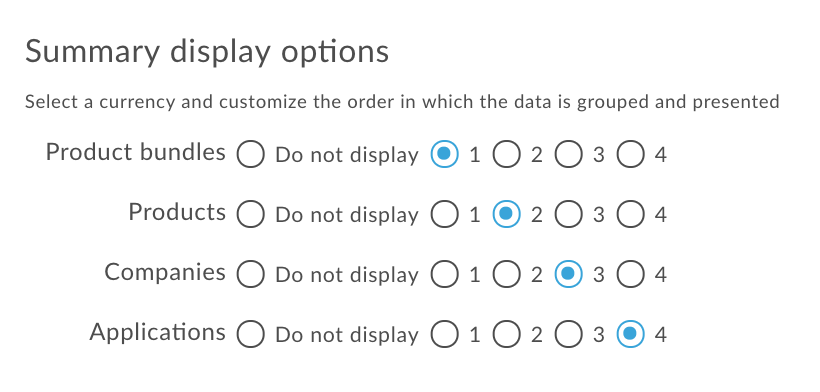Przeglądasz dokumentację Apigee Edge.
Przejdź do
Dokumentacja Apigee X. informacje.
Wprowadzenie
Raporty o generowaniu przychodu zapewniają dostęp do szczegółowych informacji o użytkowaniu i aktywności związanej z transakcjami. Możesz na przykład określić, które aplikacje, deweloperzy, pakiety produktów API lub usługi API transakcji w danym zakresie dat. W przypadku zarabiania możesz generować podsumowania lub szczegółowych raportów, które śledzą wykorzystanie interfejsu API.
Rodzaje raportów o zarabianiu
Możesz generować następujące typy raportów o przychodach.
| Zgłoś | Opis |
|---|---|
| Płatności | Zobacz aktywność deweloperów w jednym miesiącu rozliczeniowym i sprawdź, czy stawka abonamenty zostały zastosowane prawidłowo. |
| Przedpłacone saldo | Możesz wyświetlać zasilenia salda dokonane przez dewelopera korzystającego z przedpłaty w miesiącu rozliczeniowym lub w miesiącu rozliczeniowym aktualnie otwartego miesiąca, aby umożliwić Ci rozliczenie z płatnościami otrzymanymi firmę obsługującą płatności. |
| Przychody | Zobacz aktywność i przychody wygenerowane przez deweloperów w danym zakresie dat, aby określić analizować wydajność pakietów i produktów API wśród programistów (oraz aplikacji). |
| Odchylenie |
Możesz porównać aktywność i przychody wygenerowane przez programistów w dwóch zakresach dat, aby Pomaga analizować rosnące i spadkowe tendencje w zakresie wydajności pakietów i produktów API między deweloperami (i ich aplikacjami). |
Przechowywanie danych
W chmurze publicznej Apigee Edge przechowywanie danych o przychodach jest uprawnieniem w ramach abonamentu. Zobacz znajdziesz na stronie https://cloud.google.com/apigee/specsheets. Jeśli chcesz, aby dane o przychodach były przechowywane poza uprawnieniami, skontaktuj się z zespołem sprzedaży Apigee okresu przejściowego. Rozszerzony okres przechowywania danych jest włączany w momencie wysłania prośby i nie można go aktywowano z mocą wsteczną, aby uwzględnić dane wcześniejsze niż pierwotny okres przechowywania danych.
Zduplikowane transakcje
Jeśli porównasz raporty o transakcjach związanych z przychodami z danymi Analytics, możesz zauważyć liczby zduplikowanych transakcji. Jest to normalne działanie, ponieważ system zarabiania przetwarzać kilka milionów transakcji dziennie, jednocześnie uzyskując wiele transakcji jednocześnie w danej chwili. Średnio ok.0, 1% transakcji może być duplikatami.
Informacje o stronie Raporty o przychodach
Otwórz stronę Raporty o przychodach w sposób opisany poniżej.
Edge
Aby uzyskać dostęp do strony Raporty za pomocą interfejsu Edge:
- Zaloguj się na stronie apigee.com/edge.
- Kliknij Opublikuj > Zarabianie > Raporty na lewym pasku nawigacyjnym.
Wyświetli się strona Raporty.
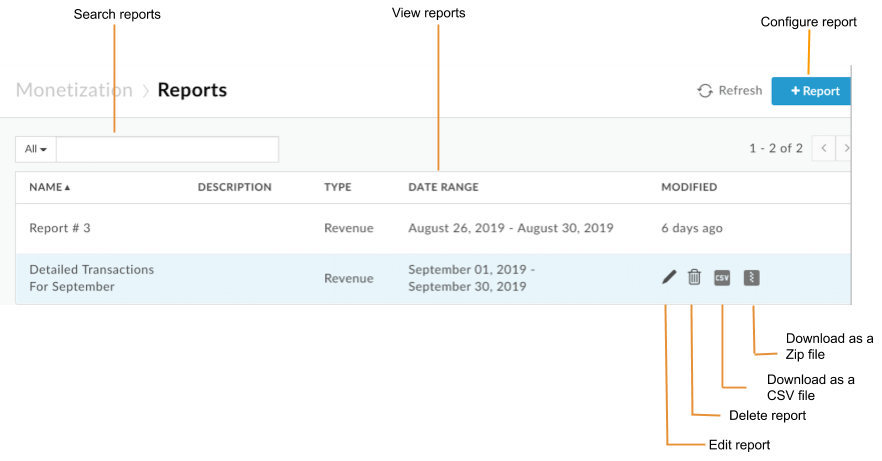
Jak zaznaczono na ilustracji, na stronie Raporty można:
- Wyświetlanie podsumowania informacji we wszystkich raportach, w tym nazwy i opisu, typu i zakresu dat oraz daty ostatniej modyfikacji
- Konfigurowanie raportu
- Wygeneruj i pobierz raport w formacie CSV lub ZIP.
- Edytowanie raportu
- Usuwanie raportu
- Przeszukiwanie listy raportów
Classic Edge (Private Cloud)
Aby uzyskać dostęp do strony Raporty w interfejsie klasycznej wersji Edge:
- Zaloguj się w aplikacji
http://ms-ip:9000, gdzie ms-ip to adres Adres IP lub nazwa DNS węzła serwera zarządzania. - Wybierz Zarabianie > Raporty o przychodach na górnym pasku nawigacyjnym.
Wyświetli się strona Raporty.
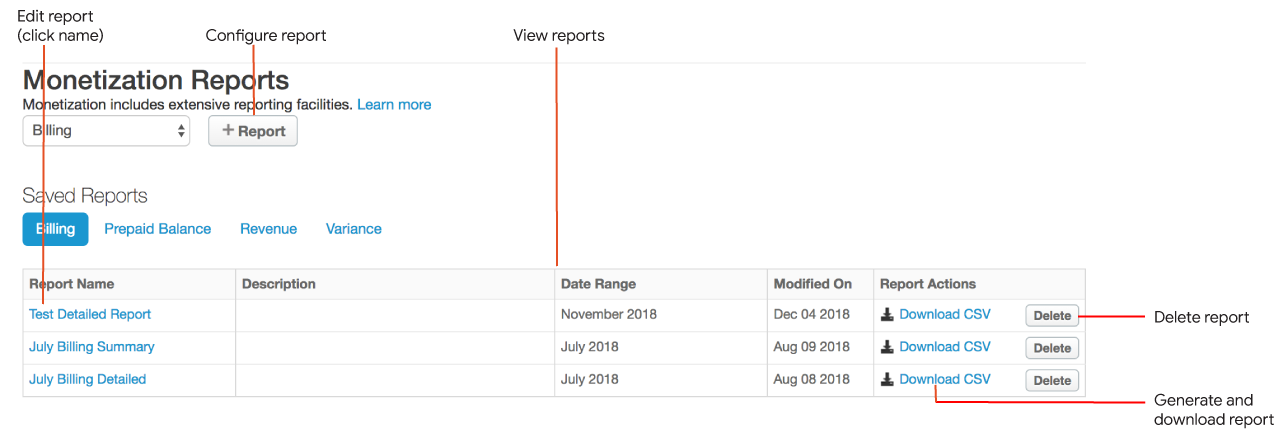
- Wyświetl aktualną listę raportów.
- Konfigurowanie raportu
- Wygeneruj i pobierz raport w formacie CSV.
- Edytowanie raportu
- Usuwanie raportu
Konfigurowanie raportu
Skonfiguruj raport w interfejsie w sposób opisany w sekcjach poniżej.
Konfigurowanie raportu
Skonfiguruj raport za pomocą interfejsu Edge lub Classice Edge.
Edge
Aby skonfigurować raport za pomocą interfejsu Edge:
- Kliknij Opublikuj > Zarabianie > Raporty na lewym pasku nawigacyjnym.
- Kliknij + Raport.
- Skonfiguruj szczegóły raportu zdefiniowane w poniższej tabeli.
Pole Opis Nazwa Unikalna nazwa raportu. Opis Opis raportu. Typ raportu Zobacz Typy raportów o przychodach. - Skonfiguruj pozostałe szczegóły raportu na podstawie wybranego typu raportu, zgodnie z opisem w tych sekcjach:
- Po wpisaniu tych informacji w oknie raportu możesz:
- Aby zapisać konfigurację raportu, kliknij Zapisz raport.
W przypadku tylko raportu szczegółowego kliknij Prześlij zadanie, aby uruchomić raport asynchronicznie. i uzyskać ich wyniki później. Więcej informacji znajdziesz w artykule Generowanie i pobieranie raportu.
- Kliknij Zapisz jako CSV lub Zapisz jako plik zip, aby pobrać wygenerowany raport na komputer lokalny jako plik wartości rozdzielane przecinkami (CSV) lub skompresowany plik ZIP zawierający plik CSV. Pliki ZIP są zalecane w przypadku duże raporty i pobieranie ich.
Classic Edge (Private Cloud)
Aby utworzyć raport za pomocą interfejsu użytkownika klasycznej wersji Edge:
- Wybierz Zarabianie > Raporty o przychodach na górnym pasku nawigacyjnym.
- W menu wybierz typ raportu do utworzenia. Zobacz Typy raportów o przychodach.
- Kliknij + Raport.
- Skonfiguruj szczegóły raportu na podstawie wybranego typu płatności, zgodnie z opisem w tych sekcjach:
- Po wpisaniu tych informacji w oknie raportu możesz:
- Aby zapisać konfigurację raportu i pobrać go później, kliknij Zapisz jako ....
W przypadku tylko raportu szczegółowego kliknij Prześlij zadanie, aby wygenerować raport chronologicznie. i uzyskać ich wyniki później. Więcej informacji znajdziesz w artykule Generowanie i pobieranie raportu.
- Kliknij Pobierz plik CSV, aby wygenerować raport i pobrać go na komputer lokalny jako: plik CSV (z wartościami rozdzielanymi przecinkami) do wyświetlenia.
Konfigurowanie raportu rozliczeniowego
Wykonaj instrukcje konfigurowania raportu i wpisz na jego stronie te informacje:
| Pole | Opis |
|---|---|
| Miesiąc rozliczeniowy |
Miesiąc rozliczeniowy raportu. |
| Poziom raportowania |
Poziom raportowania. Prawidłowe wartości to m.in.:
|
| Pakiety produktów |
Uwaga: w klasycznym interfejsie Edge pakiety usług API są nazywane pakietami interfejsów API. Wybierz pakiety usług API do uwzględnienia w raporcie. Jeśli nie wybierzesz żadnej opcji, wszystkie pakiety produktów interfejsu API zostaną uwzględnione w raport. Raport zawiera osobny wiersz dla każdego wybranego pakietu usług API. Aby sporządzić raport podsumowujący, możesz opcjonalnie zaznaczyć Nie wyświetlaj w opcjach wyświetlania podsumowania. W tym przypadku raport zbiera informacje ze wszystkich (lub wybranych) pakietów produktów API (i nie wyświetla dla każdego pakietu usług API oddzielnie). |
| Produkty |
Wybierz usługi API, które chcesz uwzględnić w raporcie. Jeśli nie wybierzesz żadnej opcji, wszystkie usługi API zostaną uwzględnione w raport. Raport zawiera oddzielny wiersz dla każdej wybranej usługi API. Aby sporządzić raport podsumowujący, możesz opcjonalnie zaznaczyć Nie wyświetlaj w opcjach wyświetlania podsumowania. W tym przypadku raport zbiera informacje ze wszystkich (lub wybranych) deweloperów (bez wyświetlania informacji) dla każdego wybranego dewelopera). |
| Firmy | Wybierz firmy, które chcesz uwzględnić w raporcie. Jeśli nie wybierzesz żadnej, wszystkie firmy zostaną uwzględnione raport. |
| Abonament |
Plany stawek do uwzględnienia w raporcie. Wybierz jedną z tych opcji:
|
Konfigurowanie raportu o saldzie przedpłaty
Wykonaj instrukcje konfigurowania raportu i wpisz na jego stronie te informacje:| Pole | Opis |
|---|---|
| Miesiąc rozliczeniowy |
Miesiąc rozliczeniowy raportu. |
| Poziom raportowania |
Poziom raportowania. Prawidłowe wartości to m.in.:
|
| Firmy | Wybierz firmy, które chcesz uwzględnić w raporcie. Jeśli nie wybierzesz żadnej, wszystkie firmy zostaną uwzględnione raport. |
Konfigurowanie raportu Przychody
Wykonaj instrukcje konfigurowania raportu i wpisz na jego stronie te informacje:
| Pole | Opis |
|---|---|
| Zakres dat |
Zakres dat, którego ma dotyczyć raport. Wybierz jedną z tych opcji:
|
| Wybierz walutę |
Waluta raportu. Prawidłowe wartości to m.in.:
|
| Poziom raportowania |
Poziom raportowania. Prawidłowe wartości to m.in.:
|
| Pakiety produktów |
Uwaga: w klasycznym interfejsie Edge pakiety usług API są nazywane pakietami interfejsów API. Wybierz pakiety usług API do uwzględnienia w raporcie. Jeśli nie wybierzesz żadnej opcji, wszystkie pakiety produktów interfejsu API zostaną uwzględnione w raport. Raport zawiera osobny wiersz dla każdego wybranego pakietu usług API. Aby sporządzić raport podsumowujący, możesz opcjonalnie zaznaczyć Nie wyświetlaj w opcjach wyświetlania podsumowania. W tym przypadku raport zbiera informacje ze wszystkich (lub wybranych) pakietów produktów API (i nie wyświetla dla każdego pakietu usług API oddzielnie). |
| Produkty |
Wybierz usługi API, które chcesz uwzględnić w raporcie. Jeśli nie wybierzesz żadnej opcji, wszystkie usługi API zostaną uwzględnione w raport. Raport zawiera oddzielny wiersz dla każdej wybranej usługi API. Aby sporządzić raport podsumowujący, możesz opcjonalnie zaznaczyć Nie wyświetlaj w opcjach wyświetlania podsumowania. W tym przypadku raport zbiera informacje ze wszystkich (lub wybranych) deweloperów (bez wyświetlania informacji) dla każdego wybranego dewelopera). |
| Firmy | Wybierz firmy, które chcesz uwzględnić w raporcie. Jeśli nie wybierzesz żadnej, wszystkie firmy zostaną uwzględnione raport. W przypadku raportu podsumowującego możesz opcjonalnie zaznaczyć Nie wyświetlaj w Opcje wyświetlania podsumowania. W tym przypadku w raporcie zebrano informacje ze wszystkich (lub wybranych) firm. (i nie zawiera informacji o każdej wybranej firmie oddzielnie). |
| Aplikacje |
Wybierz aplikacje, do których chcesz uwzględniania w raporcie. Jeśli nie wybierzesz żadnej, wszystkie aplikacje zostaną uwzględnione w raport. Raport zawiera osobny wiersz na każdą wybraną aplikację. W przypadku raportu podsumowującego możesz opcjonalnie zaznaczyć Nie wyświetlaj w Opcje wyświetlania podsumowania. W tym przypadku w raporcie zebrane są informacje z wszystkie (lub wybrane) aplikacje (oraz nie zawiera informacji o każdej z wybranych osobnego wniosku). |
| Opcje wyświetlania podsumowania |
Kolejność, w jakiej kolumny są grupowane i wyświetlane w raporcie. Wybierz numer wskazuje względną kolejność sekcji w grupie (1 to pierwsza ). Na przykład poniższe opcje grupują raport najpierw według pakietów, a następnie według przez programistów, a następnie aplikacje.
Jeśli nie chcesz wyświetlać sekcji, wybierz Nie wyświetlaj, a następnie wybierz po kolei pozostałe pola. Zamówienie jest aktualizowane automatycznie po zmianie względną kolejność sekcji lub nie chcesz wyświetlać sekcji w raporcie. |
Uwzględnianie niestandardowych atrybutów transakcji w raportach z podsumowaniem przychodów
zasady rejestrowania transakcji umożliwiają rejestrowanie danych atrybutów niestandardowych z transakcji.
możesz uwzględnić te atrybuty niestandardowe w zbiorczych raportach o przychodach. Zdefiniuj domyślny zestaw
atrybutów niestandardowych uwzględnionych w tabelach bazy danych dotyczących generowania przychodu według ustawienia
usługę MINT.SUMMARY_CUSTOM_ATTRIBUTES Twojej organizacji.
Korzystanie z tej funkcji wymaga przemyślenia i planowania, więc zapoznaj się z poniższymi uwagami.
Jeśli jesteś klientem Google Cloud, skontaktuj się z zespołem pomocy Apigee Edge, aby ustawić usłudze. Jeśli jesteś klientem Apigee Edge dla chmury prywatnej, ustaw flagę za pomocą żądania PUT do poniższego interfejsu API przy użyciu danych logowania administratora systemu.
curl -u email:password -X PUT -H "Content-type:application/xml" http://host:port/v1/o/{myorg} -d \ "<Organization type="trial" name="MyOrganization"> <Properties> <Property name="features.isMonetizationEnabled">true</Property> <Property name="MINT.SUMMARY_CUSTOM_ATTRIBUTES">["partner_id","tax_source"]</Property> <Property name="features.topLevelDevelopersAreCompanies">false</Property> </Properties> </Organization>"
W tym przykładzie wywołanie interfejsu API włącza funkcję,
dodaje kolumny partner_id i tax_source do
baza danych przychodów. Zauważ, że tablica atrybutów niestandardowych w wywołaniu interfejsu API ma postać
Zakodowany w adresie URL.
Uwagi o uwzględnianiu w raportach niestandardowych atrybutów transakcji
- Przed utworzeniem atrybutów za pomocą interfejsu API upewnij się, że masz konkretne nazwy atrybutów. Są to nazwy kolumn w bazie danych, które zawsze są tam przechowywane.
- W każdej zasadzie rejestrowania transakcji dostępnych jest 10 przedziałów atrybutów niestandardowych:
na poniższej ilustracji. W przypadku tego samego atrybutu używaj dokładnie takich samych nazw i pozycji atrybutów
atrybutów we wszystkich produktach, które są uwzględniane w raportach. Na przykład w poniższym
zasady rejestrowania transakcji, niestandardowe zasady
partner_iditax_sourcezajmują odpowiednio pola 4 i 5. Powinny one zawierać ich imię i nazwisko oraz stanowisko we wszystkich zasad rejestrowania transakcji w przypadku produktów, które mają być uwzględniane w raportach.
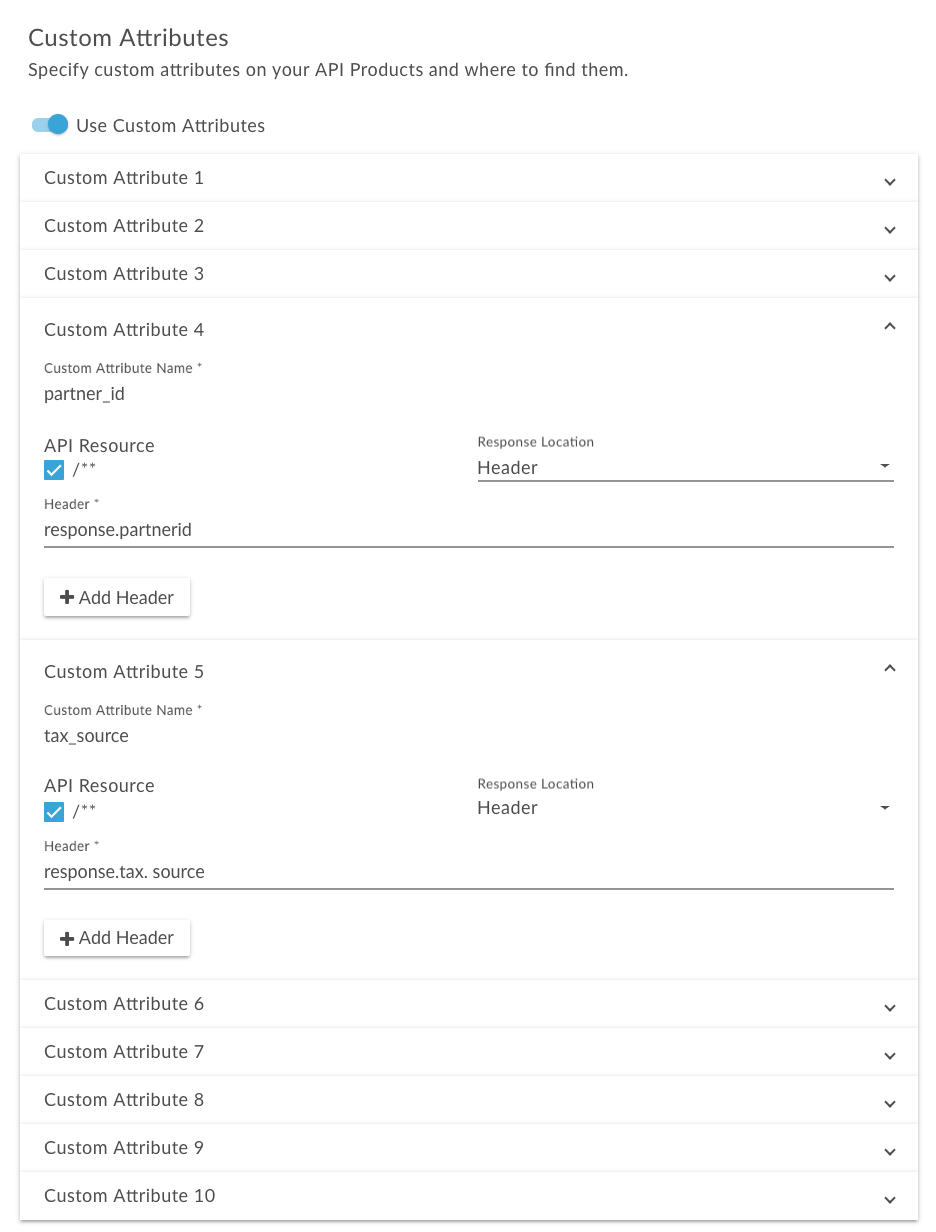
Aby po włączeniu tej funkcji uwzględnić atrybuty niestandardowe w podsumowaniu przychodów, użyj atrybutu
report API przez dodanie parametru transactionCustomAttributes do
MintCriteria. Patrz sekcja Konfiguracja kryteriów
.
Konfigurowanie raportu o wariancji (wycofane)
Wykonaj instrukcje konfigurowania raportu i wpisz na jego stronie te informacje:
| Pole | Opis |
|---|---|
| Zakres dat |
Zakres dat, którego ma dotyczyć raport. Wybierz jedną z tych opcji:
|
| Pakiety |
Pakiety interfejsu API, które mają zostać uwzględnione w raporcie. Wybierz jedną z tych opcji:
Raport zawiera osobne wiersze dla każdego wybranego pakietu interfejsu API. W przypadku raportu podsumowującego możesz opcjonalnie zaznaczyć Nie wyświetlaj (pakiety) w podsumowaniu. Opcje wyświetlania. W tym przypadku raport gromadzi informacje ze wszystkich (lub wybranych pakietów API (bez wyświetlania informacji o poszczególnych pakietach API). oddzielnie). |
| Produkty |
Usługi interfejsu API, które mają zostać uwzględnione w raporcie. Wybierz jedną z tych opcji:
Raport zawiera oddzielny wiersz dla każdej wybranej usługi API. W przypadku raportu podsumowującego możesz opcjonalnie zaznaczyć Nie wyświetlaj (produkty) w Podsumowaniu. Opcje wyświetlania. W tym przypadku raport gromadzi informacje ze wszystkich (lub wybrane) usługi API (bez wyświetlania informacji o poszczególnych usługach API) oddzielnie). |
| Firmy |
Firmy, które mają zostać uwzględnione w raporcie. Wybierz jedną z tych opcji:
Raport zawiera oddzielny wiersz dla każdej wybranej firmy. Dla raportu podsumowującego możesz opcjonalnie zaznaczyć Nie wyświetlaj (firmy) w Opcje wyświetlania podsumowania. W tym przypadku w raporcie zebrane są informacje z wszystkie (lub wybrane) firmy (oraz nie zawiera informacji o każdej z wybranych firm) oddzielnie). |
| Aplikacje |
Aplikacje, które mają zostać uwzględnione w raporcie. Wybierz jedną z tych opcji:
Raport zawiera osobny wiersz na każdą wybraną aplikację. Dla raportu podsumowującego możesz opcjonalnie zaznaczyć Nie wyświetlaj (aplikacje) w Opcje wyświetlania podsumowania. W tym przypadku w raporcie zebrane są informacje z wszystkie (lub wybrane) aplikacje (oraz nie zawiera informacji o każdej z wybranych osobnego wniosku). |
| Waluta |
Waluta raportu. Prawidłowe wartości to m.in.:
|
| Opcje wyświetlania podsumowania |
Kolejność, w jakiej kolumny są grupowane i wyświetlane w raporcie. Wybierz numer wskazuje względną kolejność sekcji w grupie (1 to pierwsza ). Na przykład poniższe opcje grupują raport najpierw według pakietów, a następnie według przez programistów, a następnie aplikacje.
Jeśli nie chcesz wyświetlać sekcji, wybierz Nie wyświetlaj, a następnie wybierz po kolei pozostałe pola. Zamówienie jest aktualizowane automatycznie po zmianie względną kolejność sekcji lub nie chcesz wyświetlać sekcji w raporcie. |
Generowanie i pobieranie raportu
Po utworzeniu raportu możesz pobrać jego wyniki w formacie CSV lub ZIP. Plik CSV lub ZIP możesz generować synchronicznie lub asynchronicznie.
W przypadku raportu synchronicznego uruchomisz żądanie raportu, które zostanie wtedy zablokowane. do czasu, aż serwer analityczny nie odpowie. Raport może jednak wymagać przetworzenia dużej ilości danych (np. 100 GB danych), raport synchroniczny może zakończyć się niepowodzeniem z powodu przekroczenia limitu czasu.
Poziom raportu Podsumowanie obsługuje tylko generowanie synchroniczne.
W przypadku raportu asynchronicznego uruchamiasz żądanie i pobierasz wyniki pojawią się w późniejszym czasie. Sytuacje, w których asynchroniczne przetwarzanie zapytań może być dobrym rozwiązaniem m.in.:
- analizowanie i tworzenie raportów obejmujących duże przedziały czasu;
- analizowanie danych z uwzględnieniem różnych wymiarów grupowania i innych ograniczeń, które komplikują zapytanie;
- zarządzania zapytaniami, gdy stwierdzisz, że ilość danych znacznie się zwiększyła w przypadku niektórych użytkowników lub organizacji;
Poziom raportu Szczegółowy obsługuje generowanie asynchroniczne.
Aby wygenerować i pobrać raport w formacie CSV lub ZIP, wykonaj jedną z tych czynności:
- Otwórz stronę Raporty.
- Najedź kursorem na raport, który chcesz pobrać.
W kolumnie Zmodyfikowano kliknij:
 lub przycisk
lub przycisk  (w przypadku raportu Podsumowanie). Raport jest zapisywany synchronicznie do pliku CSV lub ZIP.
(w przypadku raportu Podsumowanie). Raport jest zapisywany synchronicznie do pliku CSV lub ZIP.- Prześlij zadanie (w przypadku raportu szczegółowego). Uruchomi się zadanie asynchroniczne.
Monitoruj stan zadania w kolumnie Zmodyfikowane.
Ikona dysku pojawi się, gdy raport będzie gotowy do pobrania:

- Po zakończeniu zadania kliknij ikonę dysku, aby pobrać raport.
Poniżej znajdziesz przykład pliku CSV z podsumowaniem informacji rozliczeniowych.
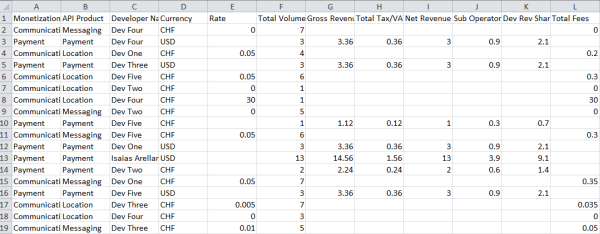
Edytowanie raportu
Aby edytować raport:
- Otwórz stronę Raporty.
- Najedź kursorem na raport, który chcesz edytować, i w menu czynności kliknij
 .
. - W razie potrzeby zaktualizuj konfigurację raportu.
- Aby zapisać zaktualizowaną konfigurację raportu, kliknij Zaktualizuj raport.
Usuwanie raportu
Aby usunąć raport:
- Otwórz stronę Raporty.
- Najedź kursorem na raport, który chcesz usunąć.
- Kliknij
 w menu czynności.
w menu czynności.
Zarządzanie raportami o przychodach za pomocą interfejsu API
W sekcjach poniżej opisujemy, jak zarządzać raportami o przychodach za pomocą interfejsu API.
Konfigurowanie raportu przy użyciu interfejsu API
Aby skonfigurować raport dla całej organizacji, wyślij żądanie POST do
/organizations/{org_name}/report-definitions
Aby skonfigurować raport dla określonego programisty, wyślij żądanie POST do
/organizations/{org_name}/developers/{dev_id}/report-definitions, gdzie
{dev_id} to identyfikator dewelopera.
Po przesłaniu prośby musisz podać nazwę i typ raportu. Typ to
jeden z tych: BILLING, REVENUE, VARIANCE (wycofany) lub
PREPAID_BALANCE Dodatkowo możesz określić kryteria w sekcji
mintCriteria, która dodatkowo konfiguruje raport. Masz do wyboru szeroką gamę
które możesz określić. Daje to dużą elastyczność konfigurowania raportu.
Oto kilka kryteriów, które możesz określić:
- W przypadku raportu dotyczącego rozliczeń lub salda z przedpłaty jest to miesiąc rozliczeniowy raportu.
- w przypadku raportu o przychodach typ transakcji uwzględnionych w raporcie, takich jak zakup; transakcje, obciążenia za transakcje i zwroty środków,
- w przypadku raportu o saldzie z przedpłaty – deweloper, którego dotyczy raport.
- W raporcie o przychodach są to pakiety (lub pakiety API), produkty, plany stawek i aplikacje, w których przypadku raport ma zastosowanie
- waluta używana w przypadku raportu o przychodach lub wariancji,
- W przypadku raportów dotyczących płatności, salda z przedpłaty lub przychodów – zarówno raport podsumowujący, szczegółowy raport
- W przypadku raportu z podsumowaniem przychodów uwzględnij w nim niestandardowe atrybuty transakcji.
Pełną listę znajdziesz w sekcji Opcje konfiguracji raportów. i kryteriami raportowania.
Poniższy przykład pozwala utworzyć raport Przychody z podsumowaniem aktywności związanej z transakcjami
Lipiec 2015 r. Raport zawiera różne typy transakcji określone w
transactionTypes, która ma zastosowanie w szczególności do pakietu usług Payment API i
Usługa Payment API. Ponieważ w raporcie nie określono konkretnego dewelopera ani aplikacji
dotyczy wszystkich programistów i aplikacji. A ponieważ
Właściwość currencyOption jest ustawiona na LOCAL, każdy wiersz raportu będzie
być wyświetlane w walucie odpowiedniego planu stawek. Dodatkowo
Właściwość groupBy określa, że kolumny w raporcie będą zgrupowane w kategorii
następujące zamówienie: PACKAGE, PRODUCT, DEVELOPER, APPLICATION i RATEPLAN (z nazwą planu stawek)
i identyfikator).
$ curl -H "Content-Type: application/json" -X POST -d \
'{
"name": "July 2015 revenue report",
"description": " July 2015 revenue report for Payment product",
"type": "REVENUE",
"mintCriteria":{
"fromDate":"2015-07-01 00:00:00",
"toDate":"2015-08-01 13:35:00",
"showTxDetail":true,
"showSummary":true,
"transactionTypes":[
"PURCHASE",
"CHARGE",
"REFUND",
"CREDIT",
"SETUPFEES",
"TERMINATIONFEES",
"RECURRINGFEES"
],
"monetizationPackageIds":[
"payment"
],
"productIds":[
"payment"
],
"currencyOption":"LOCAL",
"groupBy":[
"PACKAGE",
"PRODUCT",
"DEVELOPER",
"APPLICATION",
"RATEPLAN"
]
}
}' \
"https://api.enterprise.apigee.com/v1/mint/organizations/{org_name}/report-definitions" \
-u email:password
To spowoduje utworzenie szczegółowego raportu rozliczeniowego, który pokazuje aktywność dewelopera aplikacji DEV PIĘĆ dla czerwca 2015 r.
$ curl -H "Content-Type:application/json" -X POST -d \
'{
"name": "June billing report, DEV FIVE",
"description": "June billing report, DEV FIVE",
"type": "BILLING",
"mintCriteria":{
"billingMonth": "JUNE",
"billingYear": 2015,
"showTxDetail":true,
"showSummary":false,
"currencyOption":"LOCAL"
},
"devCriteria":[{
"id":"RtHAeZ6LtkSbEH56",
"orgId":"myorg"}]
}' \
"https://api.enterprise.apigee.com/v1/mint/organizations/{org_name}/developers/5cTWgdUvdr6JW3xU/report-definitions" \
-u email:password
Wyświetlanie konfiguracji raportów przy użyciu interfejsu API
Możesz wyświetlić konkretną konfigurację raportu lub wszystkie konfiguracje raportów dla organizacji. Ty mogą też wyświetlać konfiguracje raportów dla konkretnego dewelopera.
Aby wyświetlić konkretną konfigurację raportu dla organizacji, wyślij żądanie GET do
/organizations/{org_name}/report-definitions/{report_definition_id}, gdzie
{report_definition_id} oznacza konkretną konfigurację raportu (parametr
jest zwracany w odpowiedzi, gdy tworzysz konfigurację raportu). Na przykład:
$ curl -H "Accept:application/json" -X GET \
"https://api.enterprise.apigee.com/v1/mint/organizations/{org_name}/report-definitions/1f7fa53b-de5a-431d-9438-62131e1396c5" \
-u email:password
Aby wyświetlić wszystkie konfiguracje raportów dotyczące organizacji, wyślij żądanie GET do
/organizations/{org_name}/report-definitions
Aby filtrować i sortować wyniki, możesz przekazywać te parametry zapytania:
| Parametr zapytania | Opis |
|---|---|
all |
Flaga, która określa, czy mają zostać zwrócone wszystkie pakiety produktów interfejsu API. Jeśli ma wartość false, liczba pakietów produktów API zwróconych na stronę wynosi
zdefiniowane przez parametr zapytania size. Wartość domyślna to false. |
size |
Liczba pakietów produktów API zwróconych na stronę. Wartość domyślna to 20. Jeśli zapytanie all
ma wartość true, jest on ignorowany. |
page |
Numer strony, którą chcesz zwrócić (jeśli treść jest podzielona na strony). Jeśli
parametr zapytania all ma wartość true, to
jest ignorowany. |
sort |
Pole do sortowania informacji. Jeśli zapytanie all
ma wartość true, jest on ignorowany. Domyślna wartość to
UPDATED:DESC |
Przykład poniżej zwraca konfiguracje raportów dla organizacji i ogranicza do maksymalnie pięciu konfiguracji raportu:
$ curl -H "Accept:application/json" -X GET \
"https://api.enterprise.apigee.com/v1/mint/organizations/{org_name}/report-definitions?size=5" \
-u email:password
Odpowiedź powinna wyglądać mniej więcej tak (widoczna jest tylko jej część):
{ "reportDefinition" : [ { "description" : "Test revenue report", "developer" : null, "id" : "1f7fa53b-de5a-431d-9438-62131e1396c5", "lastModified" : "2015-08-27 15:44:03", "mintCriteria" : { "asXorg" : false, "currencyOption" : "LOCAL", "fromDate" : "2015-07-01 00:00:00", "groupBy" : [ "PACKAGE", "PRODUCT", "DEVELOPER", "APPLICATION", "RATEPLAN" ], "monetizationPackageIds" : [ "payment" ], "productIds" : [ "payment" ], "showRevSharePct" : false, "showSummary" : true, "showTxDetail" : true, "showTxType" : false, "toDate" : "2015-08-01 00:05:00", "transactionTypes" : [ "PURCHASE", "CHARGE", "REFUND", "CREDIT", "SETUPFEES", "TERMINATIONFEES", "RECURRINGFEES" ] }, "name" : "Test revenue report", "organization" : { ... }, "type" : "REVENUE" }, { "description" : "June billing report, DEV FIVE", "developer" : null, "id" : "fedac696-ce57-469b-b62c-a77b535fd0eb", "lastModified" : "2015-08-27 17:13:20", "mintCriteria" : { "asXorg" : false, "billingMonth" : "JUNE", "billingYear" : 2015, "currencyOption" : "LOCAL", "showRevSharePct" : false, "showSummary" : false, "showTxDetail" : true, "showTxType" : false }, "name" : "June billing report, DEV FIVE", "organization" : { ... }, "type" : "BILLING" } ], "totalRecords" : 2 }
Aby wyświetlić konfiguracje raportów dla określonego dewelopera, wyślij żądanie GET do
/organizations/{org_name}/developers/{dev_id}/report-definitions, gdzie
{dev_id} to identyfikator dewelopera. Po przesłaniu prośby możesz
określ parametry zapytania opisane powyżej, aby filtrować i sortować dane.
Na przykład ta sekwencja zwraca konfiguracje raportów dla określonego dewelopera i sortuje odpowiedź według nazwy raportu:
$ curl -H "Accept:application/json" -X GET \
"https://api.enterprise.apigee.com/v1/mint/organizations/{org_name}/developers/5cTWgdUvdr6JW3xUreport-definitions?sort=name" \
-u email:password
Aktualizowanie konfiguracji raportu przy użyciu interfejsu API
Aby zaktualizować konfigurację raportu, wyślij żądanie PUT do
/organizations/{org_name}/report-definitions/{report_definition_id}, gdzie
{report_definition_id} wskazuje konkretną konfigurację raportu. Kiedy
należy podać w treści żądania zaktualizowane wartości konfiguracji oraz identyfikator
do konfiguracji raportu. To żądanie aktualizuje raport na przykład do raportu podsumowującego
(zaktualizowane właściwości są wyróżnione):
$ curl -H "Content-Type: application/json" -X PUT -d \
'{
"id": "fedac696-ce57-469b-b62c-a77b535fd0eb",
"name": "June billing report, DEV FIVE",
"description": "June billing report, DEV FIVE",
"type": "BILLING",
"mintCriteria":{
"billingMonth": "JUNE",
"billingYear": 2015,
"showTxDetail":false,
"showSummary":true
}
}' \
"https://api.enterprise.apigee.com/v1/mint/organizations/{org_name}/report-definitions/fedac696-ce57-469b-b62c-a77b535fd0eb" \
-u email:password
Odpowiedź powinna wyglądać mniej więcej tak (widoczna jest tylko jej część):
{ "description" : "June billing report, DEV FIVE", "developer" : null, "id" : "fedac696-ce57-469b-b62c-a77b535fd0eb", "lastModified" : "2015-08-27 17:47:29", "mintCriteria" : { "asXorg" : false, "billingMonth" : "JUNE", "billingYear" : 2015, "showRevSharePct" : false, "showSummary" : true, "showTxDetail" : false, "showTxType" : false }, "name" : "June billing report, DEV FIVE", "organization" : { ... }, "type" : "BILLING" }
Usuwanie konfiguracji raportu przy użyciu interfejsu API
Aby usunąć konfigurację raportu, wyślij prośbę o USUNIĘCIE do
/organizations/{org_namer}/report-definitions/{report_definition_id}, gdzie
{report_definition_id} wskazuje konfigurację raportu do usunięcia.
Na przykład:
$ curl -H "Accept:application/json" -X DELETE \
"https://api.enterprise.apigee.com/v1/mint/organizations/{org_name}/report-definitions/fedac696-ce57-469b-b62c-a77b535fd0eb" \
-u email:password
Generowanie raportu za pomocą interfejsu API
Po skonfigurowaniu raportu możesz go wygenerować w postaci wartości rozdzielanych przecinkami. (CSV).
Aby wygenerować raport, wyślij żądanie POST do
organizations/{org_id}/{report_type}, gdzie {report_type} określa
typ raportu, który chcesz wygenerować. Dostępne typy to:
billing-reportsrevenue-reportsprepaid-balance-reportsvariance-reports
Aby na przykład wygenerować raport rozliczeniowy, wyślij żądanie POST do
organizations/{org_name}/billing-reports
W treści żądania (w przypadku dowolnego typu raportu) określ kryteria wyszukiwania dla raportu. Używaj
mintCriteria, aby określić kryteria wyszukiwania. Więcej informacji znajdziesz w artykule Opcje konfiguracji kryteriów.
Na przykład to żądanie wyszukuje raport Przychody na podstawie różnych kryteriów np. daty rozpoczęcia i zakończenia raportów oraz typy transakcji.
$ curl -H "Content-Type:application/json" -H "Accept: application/octet-stream" -X POST -d \
'{
"fromDate":"2015-07-01 00:00:00",
"toDate":"2015-08-01 13:35:00",
"showTxDetail":true,
"showSummary":true,
"transactionTypes":[
"PURCHASE",
"CHARGE",
"REFUND",
"CREDIT",
"SETUPFEES",
"TERMINATIONFEES",
"RECURRINGFEES"
],
"currencyOption":"LOCAL",
"groupBy":[
"PACKAGE",
"PRODUCT",
"DEVELOPER",
"APPLICATION",
"RATEPLAN"]
}' \
"https://api.enterprise.apigee.com/v1/mint/organizations/{org_name}/revenue-reports" \
-u email:password
Jeśli tak się stanie, raport o przychodach zostanie wygenerowany w pliku CSV. Poniżej znajdziesz przykładowy wynik raportu:
Reporting Period:,From:,2015-07-01, To:,2015-07-31 API Product:,All Developer:,All Application:,All Currency:,Local Type of Report:,Summary Revenue Report Monetization Package,Package ID,API Product,Product ID,Developer Name,Developer ID,Application Name,Application ID,Rate Plan,Plan ID,Currency,Transaction Type,Provider Status,Total Volume,Charged Rate, Location,location,foo_product,foo_product,Apigee,QQ7uxeMGf3w9W08B,my_app,my_app,rate_plan_1,location_rate_plan_1,USD,SETUPFEES,SUCCESS,1,15.0000, Location,location,foo_product,foo_product,BarCompany,barcompany,my_app,my_app,rate_plan_1,location_rate_plan_1,USD,SETUPFEES,SUCCESS,1,15.0000, Location,location,foo_product,foo_product,fremont,fremont,my_app,my_app,rate_plan_1,location_rate_plan_1,USD,SETUPFEES,SUCCESS,1,15.0000, Location,location,foo_product,foo_product,Juan's Taco Shack,juan-s-taco-sha,my_app,my_app,rate_plan_1,location_rate_plan_1,USD,SETUPFEES,SUCCESS,1,15.0000,
Uwzględnianie atrybutów niestandardowych dewelopera w raportach o przychodach za pomocą Interfejs API
Tylko w raportach Przychody można zawrzeć atrybuty niestandardowe, jeśli niestandardowe . Atrybuty niestandardowe definiujesz przy dodawaniu programistów do w organizacji, jak opisano w artykule Zarządzanie deweloperami aplikacji.
Aby uwzględnić atrybuty niestandardowe w raporcie o przychodach, wyślij żądanie POST do
organizations/{org_name}/revenue-reports i uwzględnij parametr
Tablica devCustomAttributes w treści żądania:
"devCustomAttributes": [
"custom_attribute1",
"custom_attribute2",
...
]Uwaga: nie określaj wstępnie zdefiniowanych wartości MINT_* i
Atrybuty ADMIN_* w tablicy devCustomAttributes.
Na przykład w poniższym przykładzie znajdują się 3 atrybuty niestandardowe:
BILLING_TYPE, SFID i ORG_EXT w raporcie (jeśli zostały zdefiniowane)
dla programisty):
$ curl -H "Content-Type:application/json" -H "Accept: application/octet-stream" -X POST -d \ '{ "fromDate":"2015-07-01 00:00:00", "toDate":"2015-08-01 13:35:00", "showTxDetail":true, "showSummary":true, "transactionTypes":[ "PURCHASE", "CHARGE", "REFUND", "CREDIT", "SETUPFEES", "TERMINATIONFEES", "RECURRINGFEES" ], "currencyOption":"LOCAL", "groupBy":[ "PACKAGE", "PRODUCT", "DEVELOPER", "APPLICATION", "RATEPLAN" ], "devCustomAttributes": [ "BILLING_TYPE", "SFID", "ORG_EXT" ] }' \ "https://api.enterprise.apigee.com/v1/mint/organizations/{org_name}/revenue-reports" \ -u email:password
Poniżej znajdziesz przykład wyników raportu, który zawiera wartości dla dwóch atrybuty:
Reporting Period:,From:,2015-07-01, To:,2015-07-31 API Product:,All Developer:,All Application:,All Currency:,Local Type of Report:,Summary Revenue Report Monetization Package,Package ID,API Product,Product ID,Developer Name,Developer ID,Application Name,Application ID,Rate Plan,Plan ID,Currency,Transaction Type,Provider Status,Total Volume,Charged Rate,BILLING_TYPE,SFID,ORG_EXT Location,location,foo_product,foo_product,Apigee,QQ7uxeMGf3w9W08B,my_app,my_app,rate_plan_1,location_rate_plan_1,USD,SETUPFEES,SUCCESS,1,15.0000,PREPAID,123,3AA, Location,location,foo_product,foo_product,BarCompany,barcompany,my_app,my_app,rate_plan_1,location_rate_plan_1,USD,SETUPFEES,SUCCESS,1,15.0000,PREPAID,123,3AA, Location,location,foo_product,foo_product,fremont,fremont,my_app,my_app,rate_plan_1,location_rate_plan_1,USD,SETUPFEES,SUCCESS,1,15.0000,PREPAID,123,3AA, Location,location,foo_product,foo_product,Juan's Taco Shack,juan-s-taco-sha,my_app,my_app,rate_plan_1,location_rate_plan_1,USD,SETUPFEES,SUCCESS,1,15.0000,PREPAID,123,3AA,
Raportowanie aktywności związanej z transakcjami przy użyciu interfejsu API
Możesz wyświetlić aktywność związaną z transakcjami dla organizacji, wysyłając żądanie POST do
/organizations/{org_name}/transaction-search Po przesłaniu prośby musisz:
określ kryteria pobierania. Oto kilka kryteriów, które możesz określić:
- Identyfikator co najmniej jednego produktu API, dla którego zostały wysłane transakcje.
- Miesiąc i rok transakcji.
- Deweloperzy, którzy zrealizowali transakcję.
- Typ transakcji, np. zakup i opłaty konfiguracyjne.
- Stan transakcji, np. udana lub nieudana.
Pełną listę znajdziesz w sekcji Opcje konfiguracji kryteriów. kryteria.
Na przykład ta sekwencja zwraca transakcje dokonane przez konkretnego dewelopera w związku z płatnościami miesiąc czerwiec 2015 r.:
$ curl -H "Content-Type:application/json" -X POST -d \
'{
"billingMonth": "JUNE",
"billingYear": 2015,
"devCriteria": [{
"id": "RtHAeZ6LtkSbEH56",
"orgId":"myorg"}],
"transactionTypes": ["PURCHASE", "CHARGE", "SETUPFEES"],
"transactionStatus": ["SUCCESS", "FAILED"]
}'
"https://api.enterprise.apigee.com/v1/mint/organizations/{org_name}/transaction-search \
-u email:password
Możesz też ustalić, które aplikacje, deweloperzy, pakiety produktów API lub usługi API aktywność związaną z transakcją w danym zakresie dat. Te informacje są wyświetlane oddzielnie w przypadku każdego typu obiektu. Możesz na przykład wyświetlić szczegółowe informacje o aplikacjach, które uzyskują dostęp do interfejsów API w pakietach produktów API generujących przychody w określonym terminie rozpoczęcia i zakończenia.
Aby wyświetlić informacje o aktywności związanej z transakcjami, wyślij żądanie GET do jednego z tych zasoby:
| Zasób | Zwroty |
|---|---|
/organizations/{org_name}/applications-with-transactions |
Aplikacje z transakcjami |
/organizations/{org_name}/developers-with-transactions |
Deweloperzy z transakcjami |
/organizations/{org_name}/products-with-transactions |
Produkty z transakcjami |
/organizations/{org_name}/packages-with-transactions |
Pakiety produktów API (lub pakiety API) z transakcjami |
Przy wysyłaniu żądania musisz jako parametry zapytania podać datę rozpoczęcia i zakończenia w wybranym zakresie dat. Na przykład to żądanie zwraca programistów z transakcjami w sierpniu 2015 r.
$ curl -H "Accept:application/json" -X GET \
"https://api.enterprise.apigee.com/v1/mint/organizations/{org_name}/developers-with-transactions?START_DATE=2015-08-01&END_DATE=2015-08-31" \
-u email:password
Odpowiedź powinna wyglądać mniej więcej tak (widoczna jest tylko jej część):
{ "developer" : [ { "address" : [ { "address1" : "Dev Five Address", "city" : "Pleasanton", "country" : "US", "id" : "0917f15f-9521-4e69-9376-07aa7b7b32ca", "isPrimary" : true, "state" : "CA", "zip" : "94588" } ], "approxTaxRate" : 0.0900, "billingType" : "POSTPAID", "broker" : false, "developerRole" : [ ], "email" : "dev5@myorg.com", "hasSelfBilling" : false, "id" : "tJZG6broTpGGGeLV", "legalName" : "DEV FIVE", "name" : "Dev Five", "organization" : { ... }, "registrationId" : "dev5", "status" : "ACTIVE", "type" : "UNTRUSTED" }, { "address" : [ { "address1" : "Dev Seven Address", "city" : "Pleasanton", "country" : "US", "id" : "f86d8c9f-6ed1-4323-b050-6adf494096c9", "isPrimary" : true, "state" : "CA", "zip" : "94588" } ], "approxTaxRate" : 0.0900, "billingType" : "POSTPAID", "broker" : false, "developerRole" : [ ], "email" : "dev7@myorg.com", "hasSelfBilling" : false, "id" : "VI3l8m8IPAvJTvjS", "legalName" : "DEV SEVEN", "name" : "Dev Seven", "organization" : { ... }, "registrationId" : "dev7", "status" : "ACTIVE", "type" : "UNTRUSTED" }, ... ] }
Opcje konfiguracji raportów dotyczących interfejsu API
Interfejs API ma dostęp do tych opcji konfiguracji raportów:
| Nazwa | Opis | Domyślny | Wymagana? |
|---|---|---|---|
name |
Nazwa raportu. |
Nie dotyczy | Tak |
description |
Opis raportu. |
Nie dotyczy | Nie |
mintCriteria |
Kryteria konfiguracji raportu. Zobacz kryteria opcje konfiguracji. |
Nie dotyczy | Nie |
type |
Typ raportu. Możliwe wartości:
|
Nie dotyczy | Tak |
Opcje konfiguracji kryteriów
W raportach w
Właściwość mintCriteria:
| Nazwa | Opis | Domyślny | Wymagana? |
|---|---|---|---|
appCriteria |
Identyfikator i organizacja konkretnej aplikacji, która ma zostać uwzględniona w raporcie. Jeśli nie została określona, w raporcie są uwzględnione wszystkie aplikacje. |
Nie dotyczy | Nie |
billingMonth |
Uwaga: ta właściwość nie jest odpowiednia do raportów o przychodach. Miesiąc rozliczeniowy, którego dotyczy raport, na przykład LIPIEC. |
Nie dotyczy | Tak |
billingYear |
Uwaga: ta właściwość nie jest odpowiednia do raportów o przychodach. Rok rozliczeniowy raportu, np. 2015. |
Nie dotyczy | Tak |
currCriteria |
Identyfikator i organizacja dla określonej waluty, która ma zostać uwzględniona w raporcie. Jeśli nie została określona, w raporcie są uwzględnione wszystkie obsługiwane waluty. |
Nie dotyczy | Nie |
currencyOption |
Waluta raportu. Prawidłowe wartości to m.in.:
|
Nie dotyczy | Nie |
devCriteria |
Identyfikator dewelopera (adres e-mail) i nazwa organizacji konkretnego dewelopera. ujęte w raporcie. Jeśli ta właściwość nie jest określona, wszyscy deweloperzy są uwzględnieni w raport. Na przykład: "devCriteria":[{
"id":"RtHAeZ6LtkSbEH56",
"orgId":"my_org"}
]
|
Nie dotyczy | Nie |
devCustomAttributes |
Uwaga: ta usługa dotyczy tylko raportów o przychodach. Atrybuty niestandardowe do uwzględnienia w raporcie, jeśli zostały zdefiniowane dla dewelopera. Na przykład: "devCustomAttributes": [
"custom_attribute1",
"custom_attribute2",
...
]Uwaga: nie określaj wstępnie zdefiniowanych wartości |
Nie dotyczy | Nie |
fromDate |
Uwaga: ta właściwość dotyczy tylko przychodów, wariancji i raportów o aktywności związanej z transakcjami. Data początkowa raportu w strefie czasowej UTC. |
Nie dotyczy | Wymagane w przypadku raportów o przychodach. nie jest wymagane w przypadku innych typów raportów. |
groupBy |
Kolejność, w jakiej kolumny są grupowane w raporcie. Prawidłowe wartości to m.in.:
|
Nie dotyczy | Nie |
monetizationPackageId |
Identyfikator co najmniej jednego pakietu produktów API do uwzględnienia w raporcie. Jeśli ta właściwość nie jest wszystkie pakiety produktów interfejsu API są uwzględniane w raporcie. Uwaga: ta właściwość jest nieprawidłowa podczas wyświetlania aktywności związanej z transakcją ( |
Nie dotyczy | Nie |
pkgCriteria |
Identyfikator i organizacja określonego pakietu produktów interfejsu API, który ma zostać uwzględniony w raporcie. Jeśli
nie określono właściwości, w raporcie są uwzględnione wszystkie pakiety produktów interfejsu API. Ta usługa może
zamiast właściwości Uwaga: ta właściwość jest nieprawidłowa podczas wyświetlania aktywności związanej z transakcją ( |
Nie dotyczy | Nie |
prevFromDate |
Uwaga: ta właściwość dotyczy tylko raportów o wariancjach. Data rozpoczęcia poprzedniego okresu w czasie UTC. Służy do tworzenia raportu za poprzedni dla porównania z bieżącym raportem. |
Nie dotyczy | Nie |
prevToDate |
Uwaga: ta właściwość dotyczy tylko raportów o wariancjach. Data zakończenia poprzedniego okresu w strefie czasowej UTC. Służy do tworzenia raportu za poprzedni okres w porównaniu z bieżącym raportem. |
Nie dotyczy | Nie |
prodCriteria |
Identyfikator i organizacja konkretnej usługi API, która ma zostać uwzględniona w raporcie. Jeśli
nie została określona, w raporcie są uwzględnione wszystkie usługi API. Ta usługa może
zamiast właściwości Uwaga: ta właściwość jest nieprawidłowa podczas wyświetlania aktywności związanej z transakcją ( |
Nie dotyczy | Nie |
productIds |
Identyfikator co najmniej jednej usługi API do uwzględnienia w raporcie. Jeśli ta właściwość nie jest wszystkie usługi API są uwzględniane w raporcie. Identyfikatory produktów interfejsu API powinny być określone jako |
Nie dotyczy | Nie |
pricingTypes |
Typ cen planu, który ma zostać uwzględniony w raporcie. Prawidłowe wartości to m.in.:
Jeśli ta właściwość nie zostanie określona, w tabeli zostaną uwzględnione abonamenty wszystkich typów cen raport. |
Nie dotyczy | Nie |
ratePlanLevels |
Typ planu stawek, który ma być uwzględniony w raporcie. Prawidłowe wartości to m.in.:
Jeśli ta właściwość nie zostanie określona, będą obowiązywać plany dla deweloperów i standardowe ujęte w raporcie. |
Nie dotyczy | Nie |
showRevSharePct |
Flaga, która określa, czy raport pokazuje wartości procentowe udziału w przychodach. Prawidłowe wartości uwzględnij:
|
Nie dotyczy | Nie |
showSummary |
Flaga, która określa, czy raport ma charakter podsumowania. Prawidłowe wartości to m.in.:
|
Nie dotyczy | Nie |
showTxDetail |
Uwaga: ta usługa dotyczy tylko raportów o przychodach. Flaga, która określa, czy raport ma zawierać szczegóły na poziomie transakcji. Prawidłowe wartości uwzględnij:
|
Nie dotyczy | Nie |
showTxType |
Flaga, która określa, czy raport pokazuje typ każdej transakcji. Prawidłowa wartości obejmują:
|
Nie dotyczy | Nie |
toDate |
Uwaga: ta właściwość dotyczy tylko przychodów, wariancji i raportów o aktywności związanej z transakcjami. Data zakończenia raportu w strefie czasowej UTC. Raport zawiera dane zebrane do końca dnia przed określoną datą. Dane w raporcie zebrane w określonym dniu zakończenia zostaną wykluczone z raportu. Jeśli na przykład chcesz wygasnąć 31 grudnia 2016 r., ustaw wartość toDate na 2017-01-01. W tym przypadku raport będzie zawierał dane do końca okresu 31 grudnia 2016 r., dane z 1 stycznia 2017 r. zostaną wykluczone. |
Nie dotyczy | Wymagane w przypadku raportów o przychodach. nie jest wymagane w przypadku innych typów raportów. |
transactionStatus |
Stan transakcji do uwzględnienia w raporcie. Prawidłowe wartości to m.in.:
|
Nie dotyczy | Nie |
transactionCustomAttributes |
Atrybuty transakcji niestandardowych do uwzględnienia w podsumowujących raportach o przychodach. Musisz włączyć w organizacji. Patrz sekcja Z uwzględnieniem niestandardowych w raportach z podsumowaniem przychodów. |
Nie dotyczy | Nie |
transactionTypes |
Typy transakcji, które mają być uwzględnione w raporcie. Prawidłowe wartości to m.in.:
Jeśli nie określisz tej właściwości, w sekcji raport. |
Nie dotyczy | Nie |